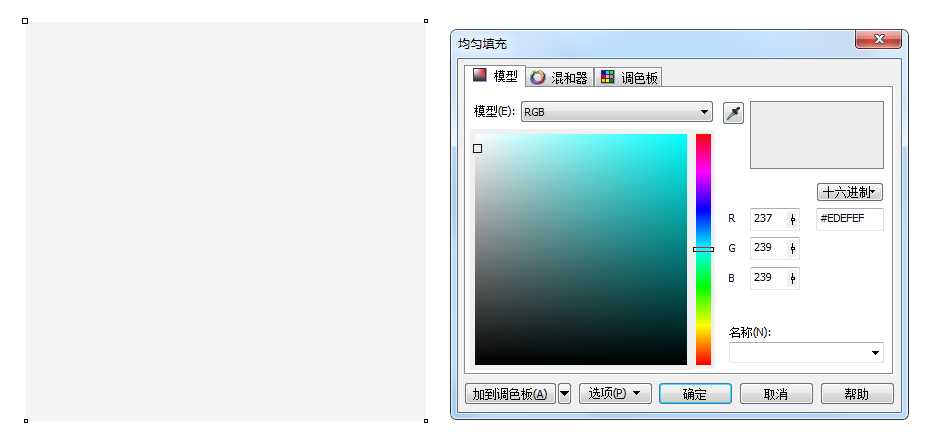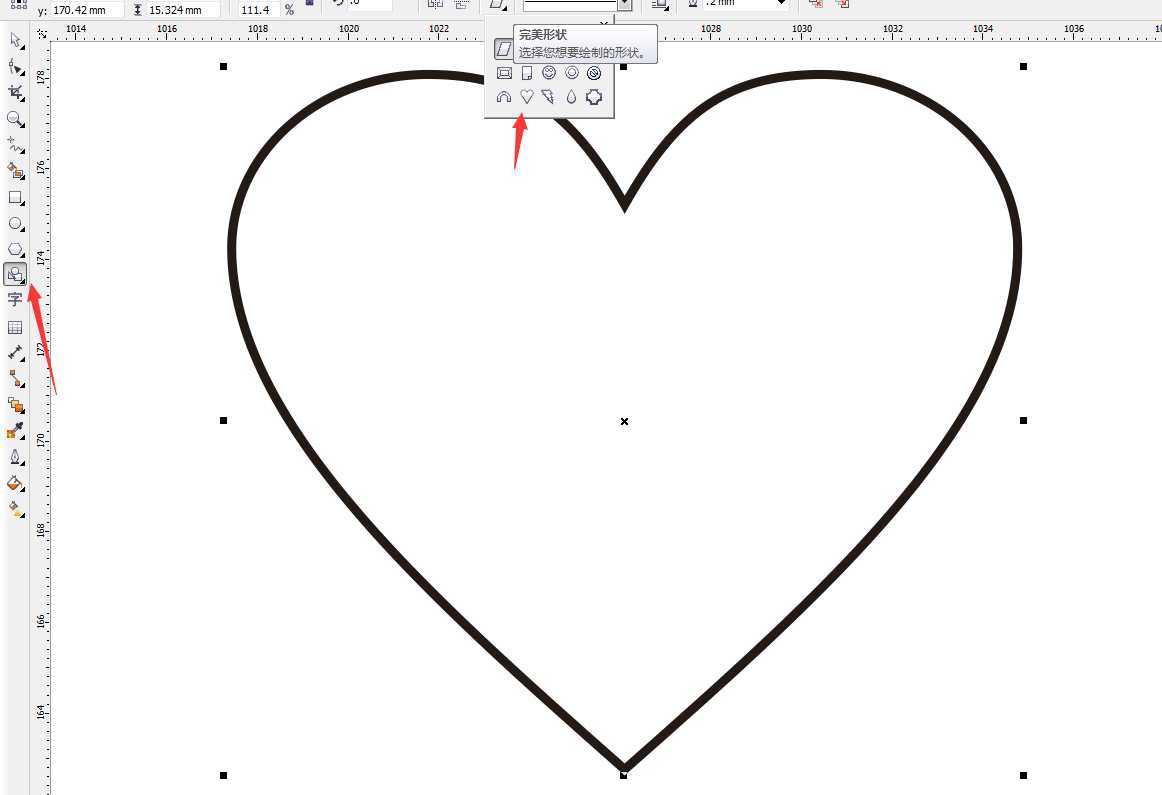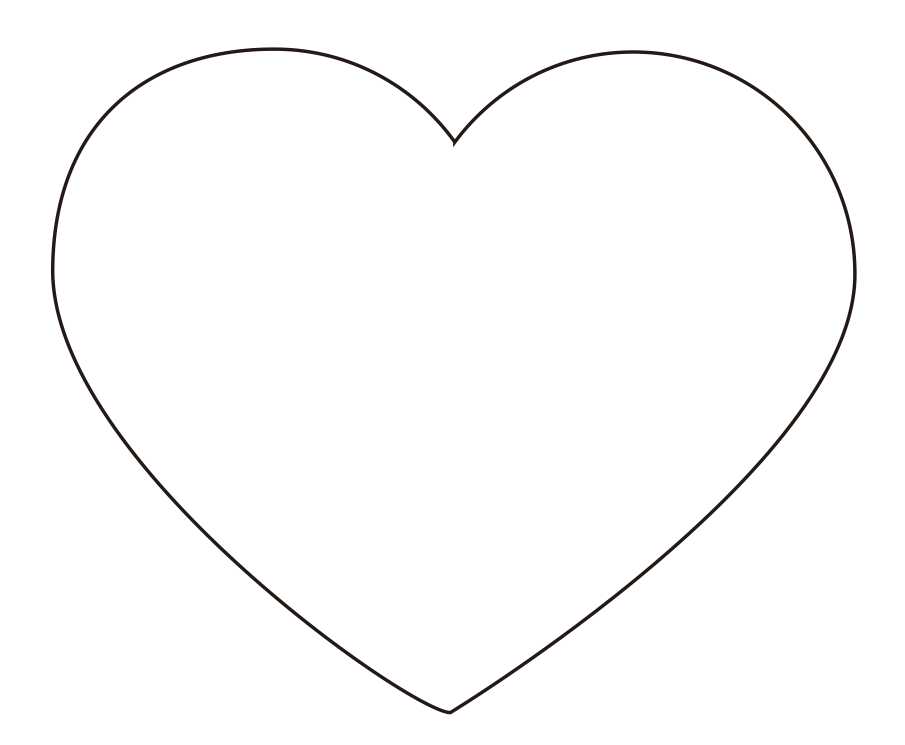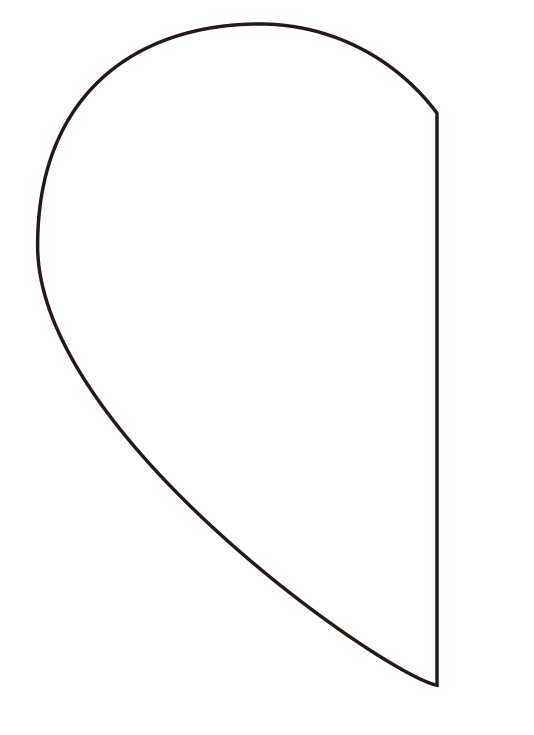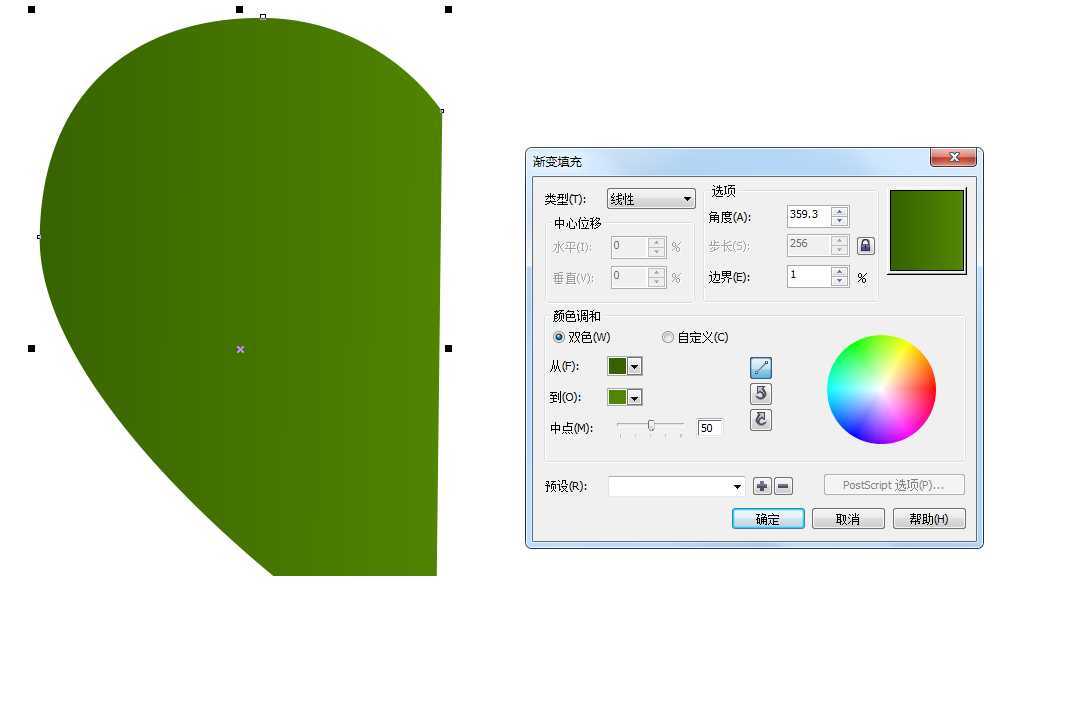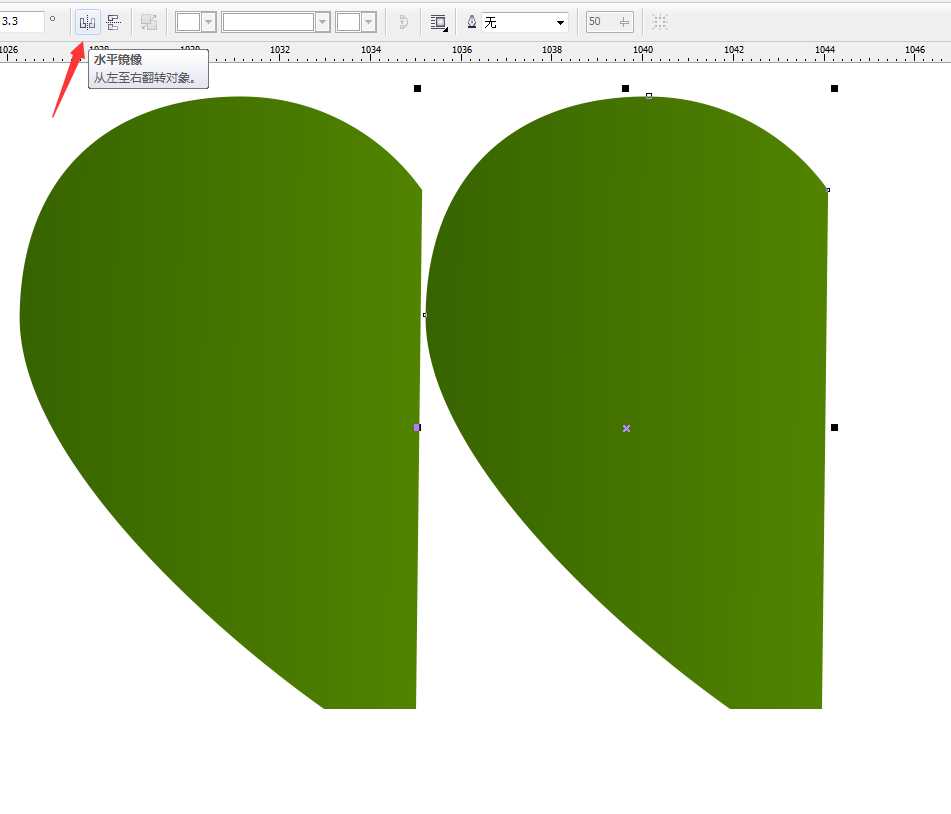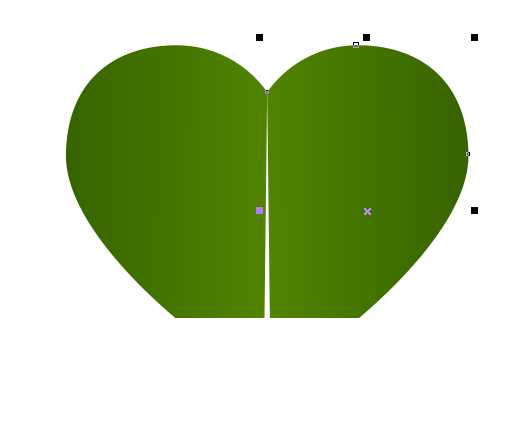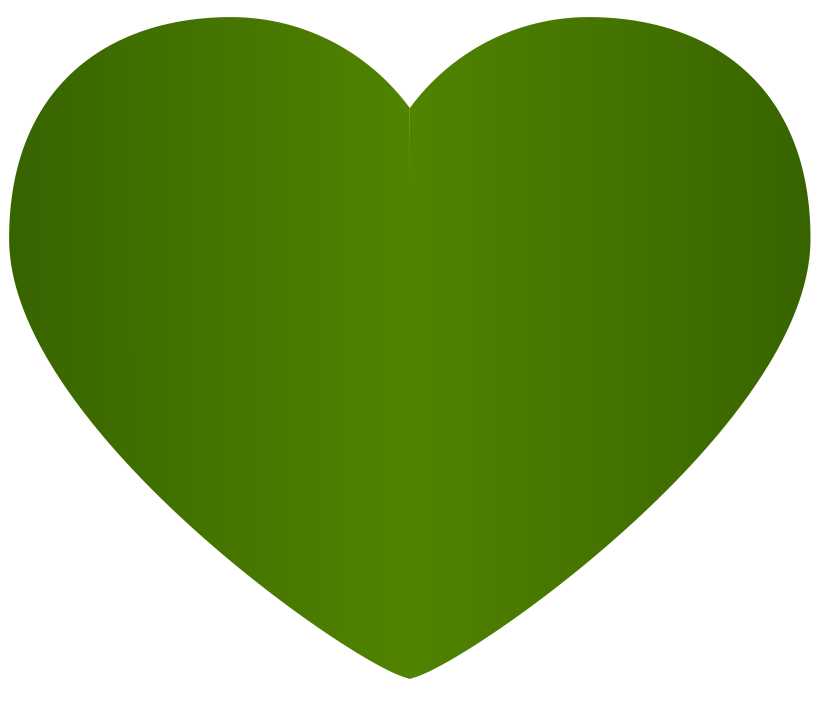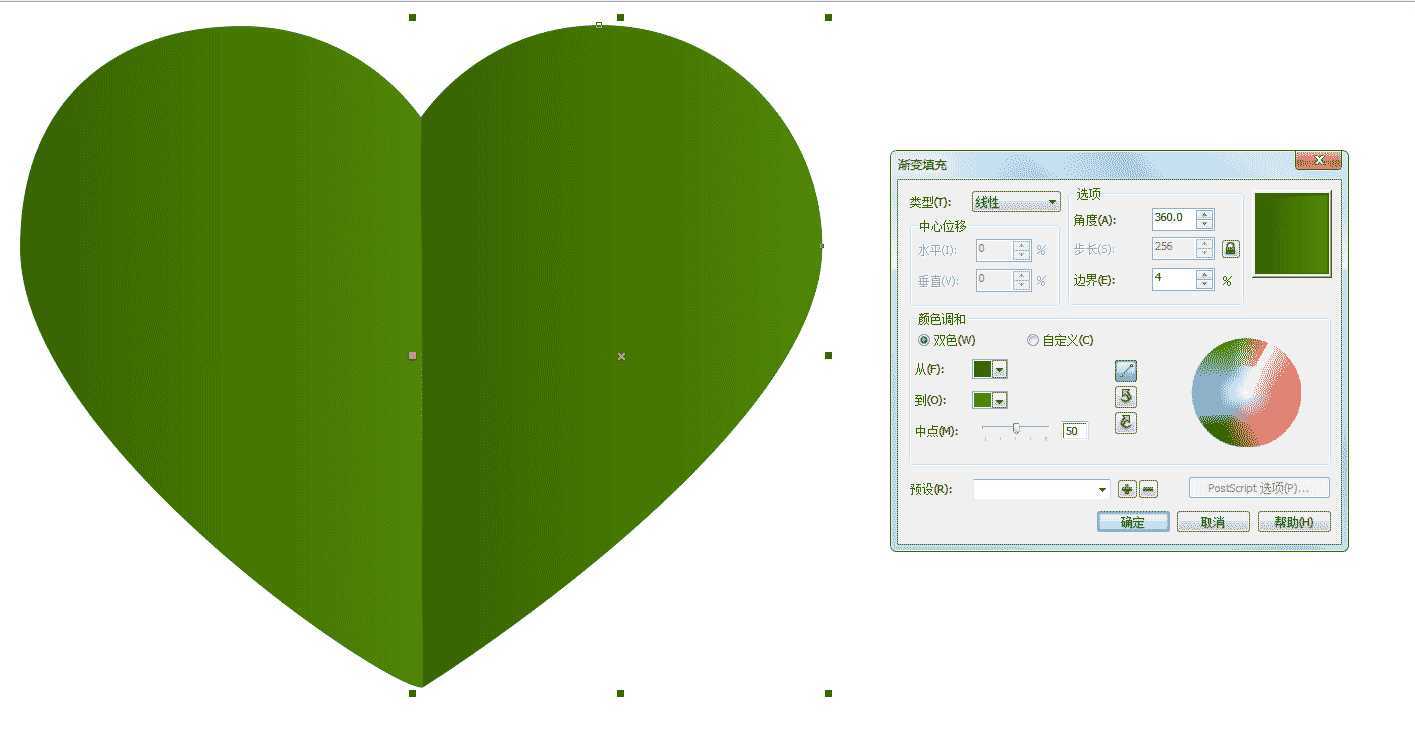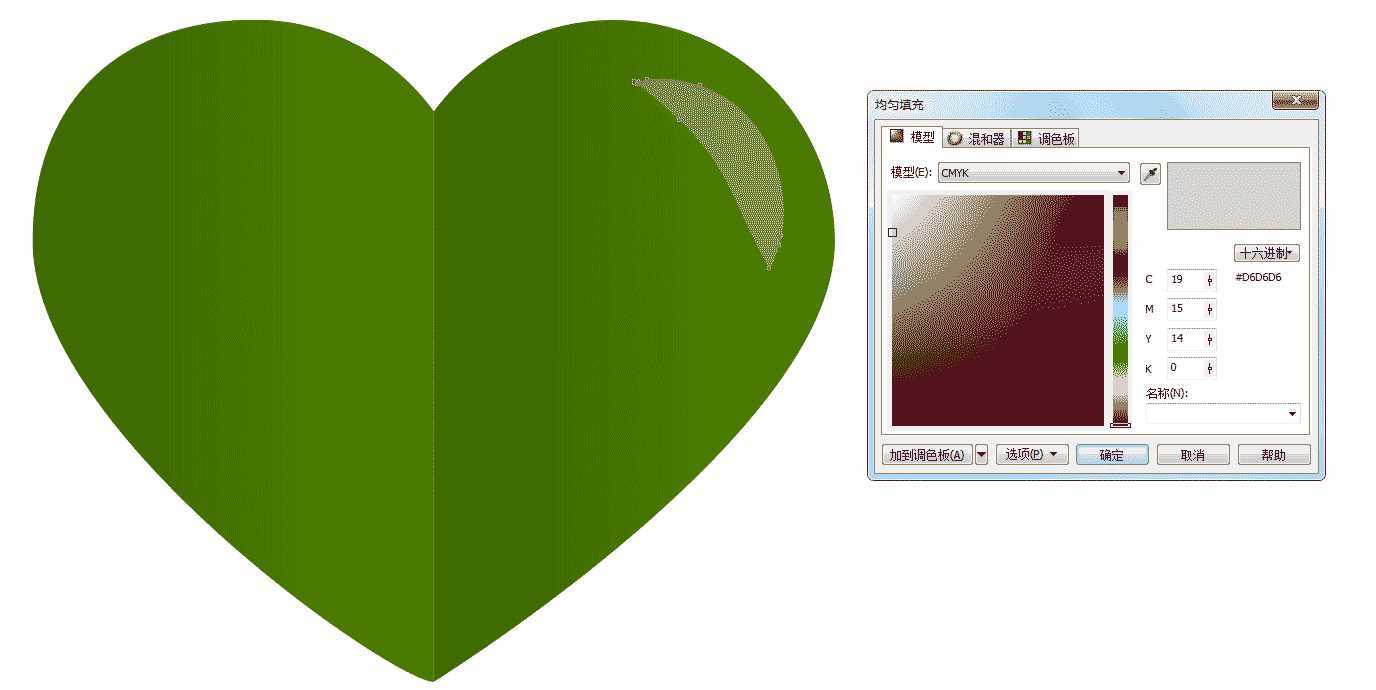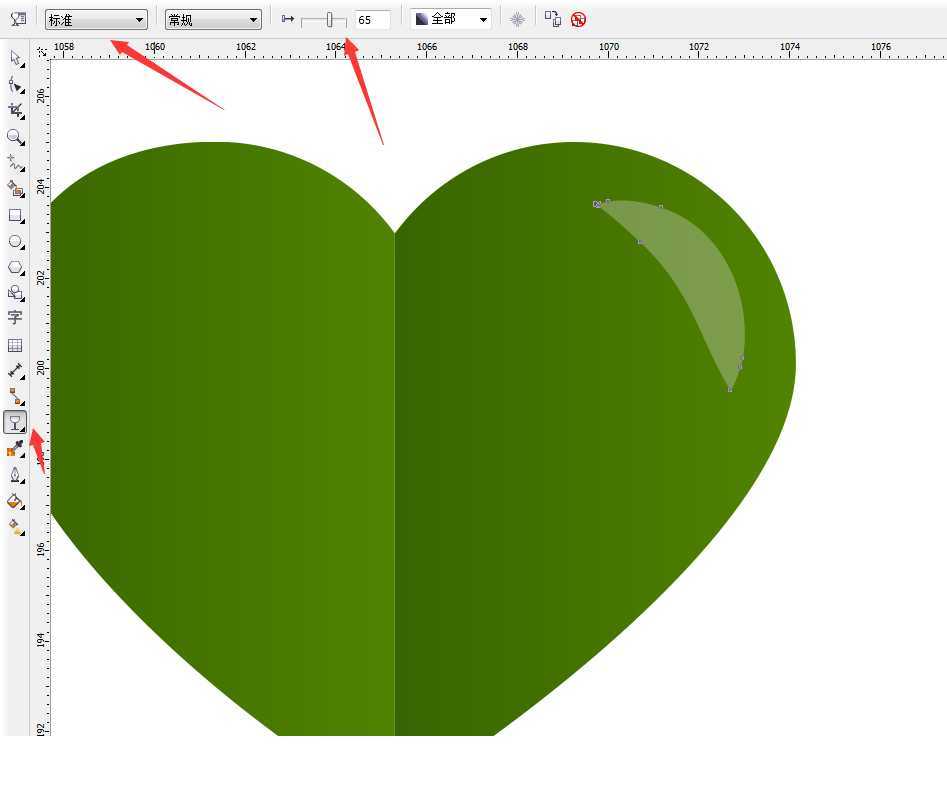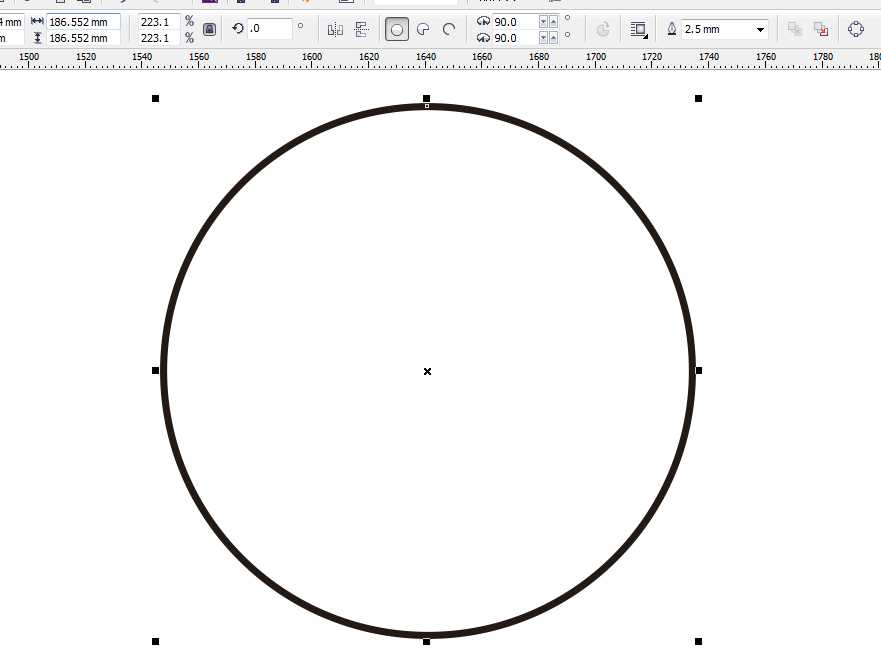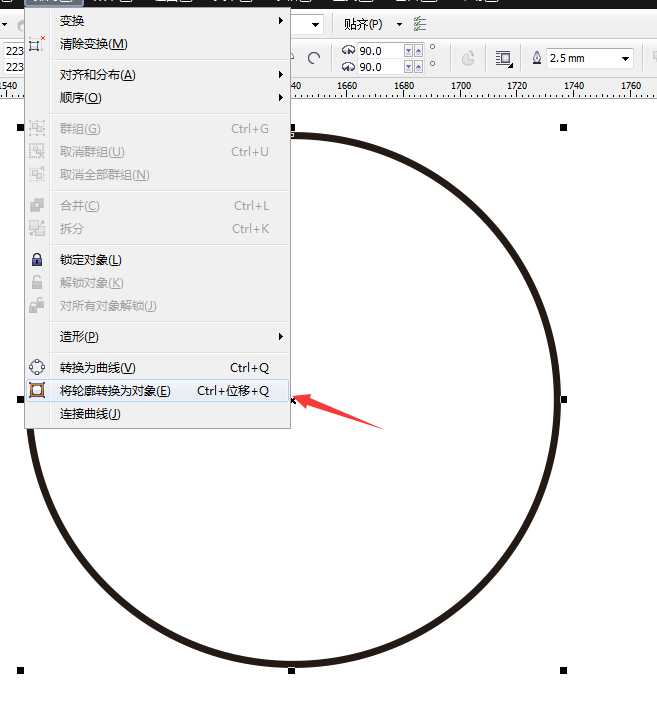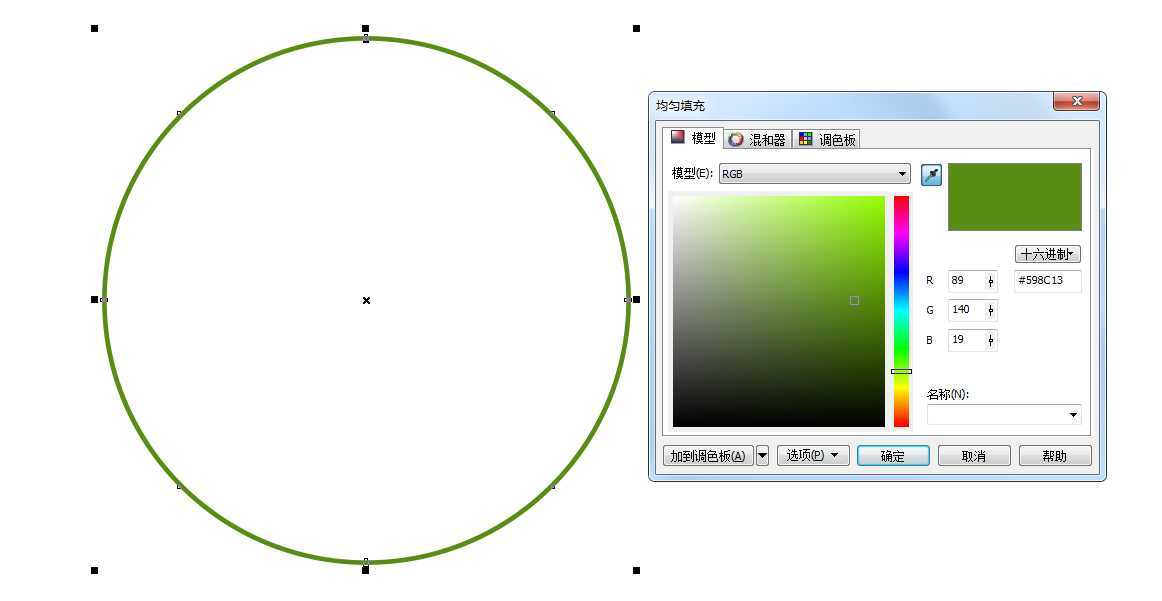最终效果
方法/步骤
1、先绘制背景,矩形工具绘制一个矩形,大小自定,填充颜色
2、开始绘制三叶草,选择左边工具栏里的基本形状,找到心形绘制一个心形,转曲用形状工具把他调得圆滑点,效果如图
3、矩形工具绘制一个矩形放到心形的中间,选中心形和矩形点击上面的移去前面对象,只留下一半就行,填充颜色,效果如图
4、把修剪好的一半再复制一半水平镜像放到右边,重新填充颜色
注意水平镜像之后会出现这样的情况,我们要用形状工具把它调下,再填充颜色,如图
5、用贝赛尔或钢笔工具绘制高光放上面,填充颜色,设置透明度
6、把绘制好的三叶草群组,点击旋转复制两个,如图
7、再复制一份,把颜色调浅点,如图
8、绘制一个正圆,把轮廓调粗点,再点击排列里的将轮廓转换为对象,然后填充颜色
9、把三叶草多复制些,调整大小随着这个正圆去摆放,先一层一层的来,先把深颜色的草摆放一圈,如图
10、再把浅颜色的复制继续摆放,放好后,再复制几个放到边边上,大功告成。
以上就是CDR绘制三叶草绿色花环实例教程的全部内容,快去试试吧!更多CorelDraw教程,请继续关注网站。
相关教程推荐:
AI怎么制作一个漂亮的花环图形?
CorelDraw简单制作漂亮的三叶草LOGO图标教程
PS中怎么绘制漂亮的幸运三叶草?
免责声明:本站资源来自互联网收集,仅供用于学习和交流,请遵循相关法律法规,本站一切资源不代表本站立场,如有侵权、后门、不妥请联系本站删除!
《魔兽世界》大逃杀!60人新游玩模式《强袭风暴》3月21日上线
暴雪近日发布了《魔兽世界》10.2.6 更新内容,新游玩模式《强袭风暴》即将于3月21 日在亚服上线,届时玩家将前往阿拉希高地展开一场 60 人大逃杀对战。
艾泽拉斯的冒险者已经征服了艾泽拉斯的大地及遥远的彼岸。他们在对抗世界上最致命的敌人时展现出过人的手腕,并且成功阻止终结宇宙等级的威胁。当他们在为即将于《魔兽世界》资料片《地心之战》中来袭的萨拉塔斯势力做战斗准备时,他们还需要在熟悉的阿拉希高地面对一个全新的敌人──那就是彼此。在《巨龙崛起》10.2.6 更新的《强袭风暴》中,玩家将会进入一个全新的海盗主题大逃杀式限时活动,其中包含极高的风险和史诗级的奖励。
《强袭风暴》不是普通的战场,作为一个独立于主游戏之外的活动,玩家可以用大逃杀的风格来体验《魔兽世界》,不分职业、不分装备(除了你在赛局中捡到的),光是技巧和战略的强弱之分就能决定出谁才是能坚持到最后的赢家。本次活动将会开放单人和双人模式,玩家在加入海盗主题的预赛大厅区域前,可以从强袭风暴角色画面新增好友。游玩游戏将可以累计名望轨迹,《巨龙崛起》和《魔兽世界:巫妖王之怒 经典版》的玩家都可以获得奖励。